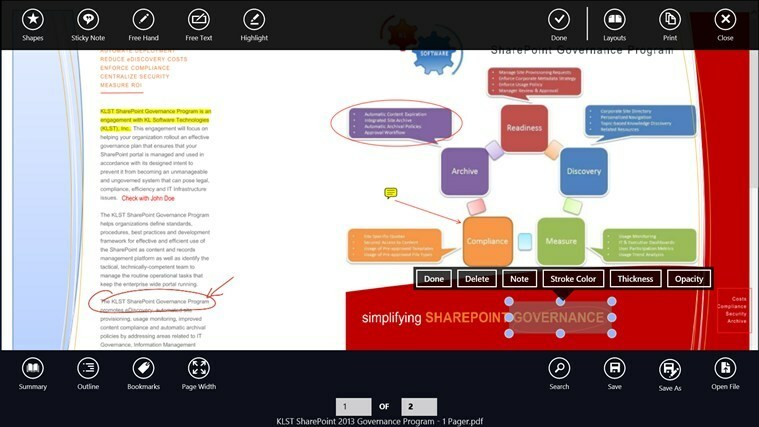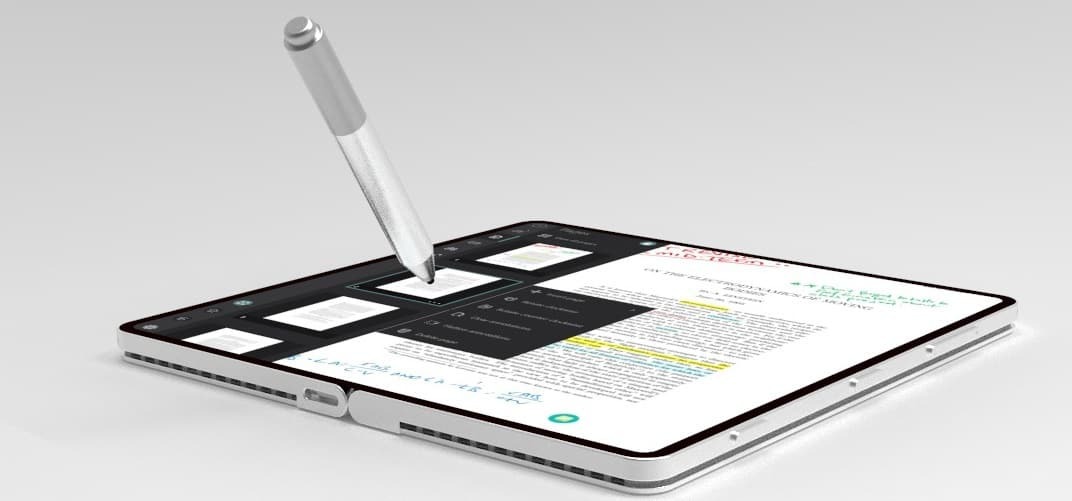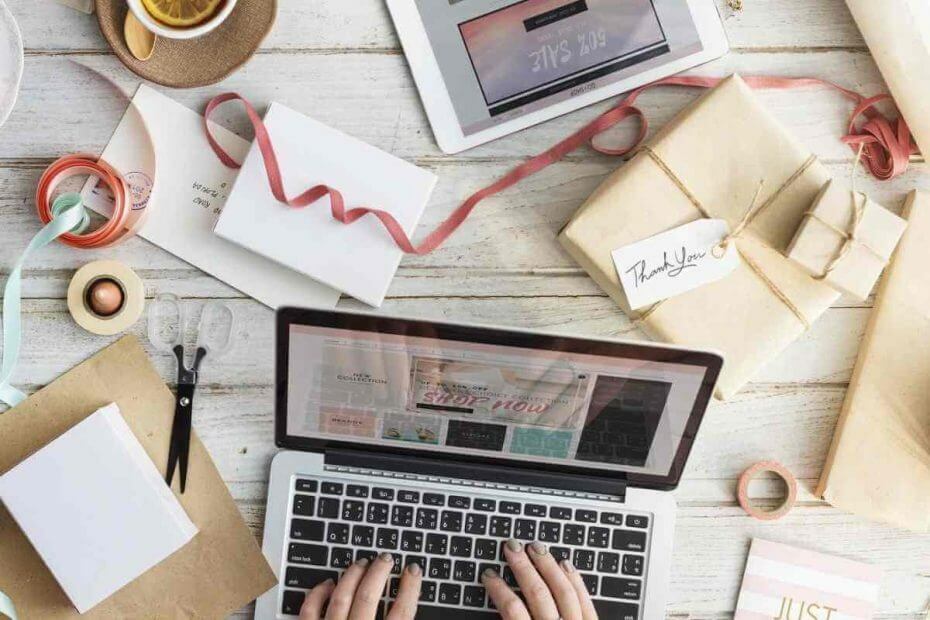
Questo software manterrà i tuoi driver attivi e funzionanti, proteggendoti così da errori comuni del computer e guasti hardware. Controlla subito tutti i tuoi driver in 3 semplici passaggi:
- Scarica DriverFix (file di download verificato).
- Clic Inizia scansione per trovare tutti i driver problematici.
- Clic Aggiorna driver per ottenere nuove versioni ed evitare malfunzionamenti del sistema.
- DriverFix è stato scaricato da 0 lettori questo mese.
Non si può negare che Power BI offra molte funzionalità. Tuttavia, molti utenti hanno bisogno di ancora più funzioni.
Ad esempio, le persone vogliono disabilitare tutte le interazioni in Potenza BI. Pertanto, altri utenti non dovrebbero essere in grado di fare clic, modificare o interagire in alcun modo con i grafici di un report.
Un utente ha detto quanto segue sul forum ufficiale:
Ho creato diversi grafici all'interno di un report. Quando clicco su alcuni elementi di un grafico, posso controllare l'interazione che questa selezione ha su altri grafici all'interno del report, ma mi chiedevo se esiste la possibilità di disabilitare completamente la cliccabilità di a grafico? Non voglio che gli utenti finali siano in grado di fare clic sul grafico, quindi né il grafico selezionato né altri grafici verrebbero evidenziati?
Quindi, l'utente può in qualche modo controllare l'interazione, ma solo parzialmente. L'OP vuole che gli utenti finali non siano in grado di fare clic sul grafico.
Sfortunatamente, Power BI non ha questa opzione. Non puoi disabilitare la possibilità di fare clic su un grafico, ma puoi disabilitare l'interazione tra due grafici.
Passaggi per disabilitare le interazioni in Power BI
1. Disattiva le interazioni in Power BI Desktop
- Vai al Formato scheda.
- Selezionare Modifica interazioni.
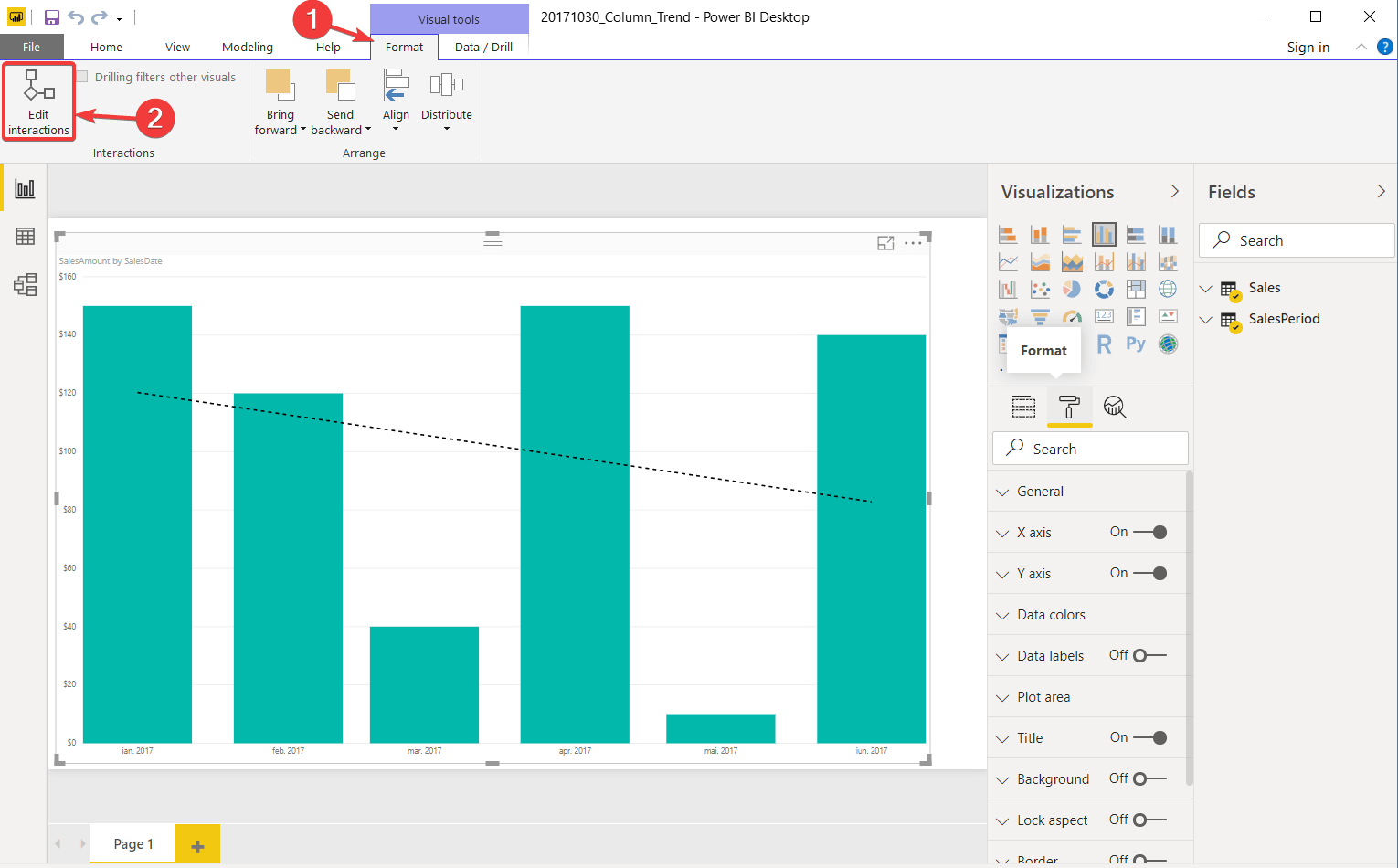
- Seleziona il Nessuna opzione in ogni grafico.
2. Disattiva le interazioni nel servizio Power BI
- Vai a Modifica rapporto.
- Clicca su Interazione visiva.
- Selezionare Nessuna opzione in ogni grafico.
Queste soluzioni alternative lo faranno disabilitare l'interazione tra due grafici. Quindi, se un altro utente fa clic su un grafico, non influirà sul resto dei grafici nella pagina.
Avviso guida epica! Tutto quello che c'è da sapere su Power BI è proprio qui!
3. Usatoripassare in Power BI Desktop
- Seleziona il tuo grafico.
- Vai al Dati/Trapano opzione sul nastro.
-
Clicca su Perforare.
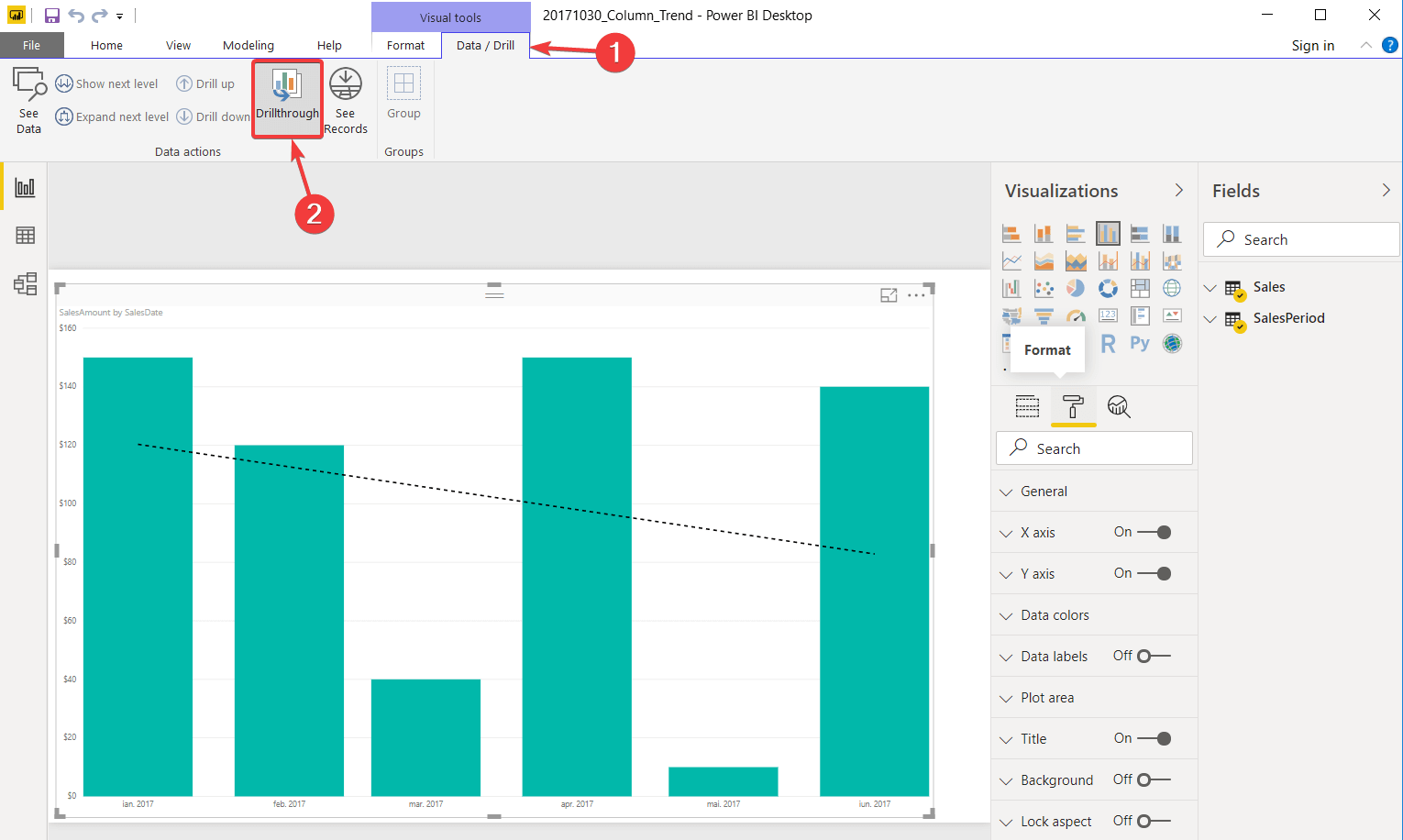
Vale la pena ricordare che forzare il grafico a utilizzare l'opzione Drill-through disabiliterà qualsiasi contrassegno.
Conclusione
Tieni presente che queste sono solo soluzioni alternative. Quindi, probabilmente non funzioneranno per tutti.
Power BI non ha l'opzione per disabilitare completamente qualsiasi interazione con i grafici. In poche parole, l'utente finale non può semplicemente guardare questi grafici come se fossero immagini.
Hai trovato utili le nostre soluzioni alternative? Come si disabilitano le interazioni in Power BI? Fatecelo sapere nella sezione commenti qui sotto!
STORIE CORRELATE CHE DEVI SCOPRIRE:
- Come aggiungere virgole ai numeri in Power BI [GUIDA RAPIDA]
- Come aggiungere filtri in Power BI [FACILI PASSI]
- I 5 migliori software per raccogliere i dati degli utenti con profondità e affidabilità